Cet outil génial vous aidera à mapper automatiquement les métriques, dimensions, filtres et segments de Google Analytics Universal utilisés dans vos widgets et tableaux de bord existants vers GA4.
1 - Comment migrer vers le GA4
Quelques questions que vous vous posez peut-être sur cette nouvelle fonctionnalité :
- Comment se fait-il que je ne vois pas cette fonctionnalité dans mon compte ? - Vous devez avoir une source Google Analytics Universal connectée à votre compte DashThis pour voir cette fonctionnalité !
- Cela crée-t-il un nouveau tableau de bord (ou duplique-t-il mon tableau de bord existant) ? Non - les données des tableaux de bord que vous choisissez de migrer seront écrasées. Vous n'êtes pas sûr de vouloir migrer ? Essayez de cloner un tableau de bord contenant des données Universal et convertissez-le ! Vous pourrez ainsi sauvegarder votre rapport UA et voir à quoi ressemble le rapport GA4 converti. 😊
- Dois-je modifier mon abonnement ? - Non, car cela ne crée pas de nouveau tableau de bord et votre abonnement ne sera donc pas affecté. Cependant, si vous souhaitez cloner vos tableaux de bord avant la migration, vous devrez peut-être ajouter de l'espace pour ces rapports. Envisagez de faire un nettoyage rapide et, si possible, de supprimer certains anciens rapports qui ne sont plus applicables. Vous pouvez à tout moment contacter l'équipe d'assistance si vous avez besoin d'aide.
- ''Comment ça marche ? - Regardez notre vidéo de démonstration ci-dessous ou lisez simplement les étapes de cet article !
- ''Vais-je perdre mes données de l'UA lorsque je passe au GA4?''- Non ! Vos données d'agriculture urbaine seront cachées, mais ne seront pas perdues. Nous avons même créé un outil d'archivage du tableau de bord de l'AU pour que vous puissiez consulter vos rapports d'AU antérieurs et les envoyer à vos clients en tout temps ! (voir la fonction Archivage au bas de cet article)
- ''Est-il possible de revenir en arrière après avoir migré ?'' - Oui, cependant, veuillez noter qu'il y a certaines limitations (voir ci-dessous).
- Vous perdrez le contenu des boîtes de commentaires (contenu et images)
- Vous aurez une nouvelle URL de partage
Voici un tutoriel vidéo sur l'utilisation de l'outil de migration GA4.
Vous trouverez ci-dessous la procédure étape par étape et la manière d'utiliser l'outil de conversion de la migration :
Étape 1. Cliquez sur DEMARRER LA MIGRATION
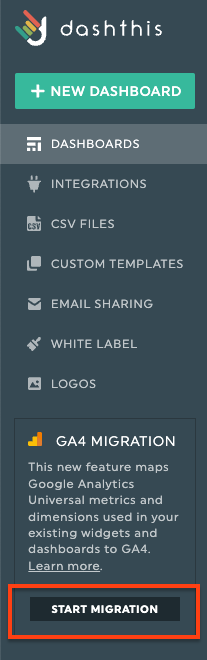
Étape 2 : Une fenêtre s'affiche, répertoriant tous les tableaux de bord contenant des données UA. Une fenêtre s'affiche avec la liste de tous les tableaux de bord contenant des données UA. Sélectionnez les tableaux de bord que vous souhaitez migrer ou sélectionnez tous.
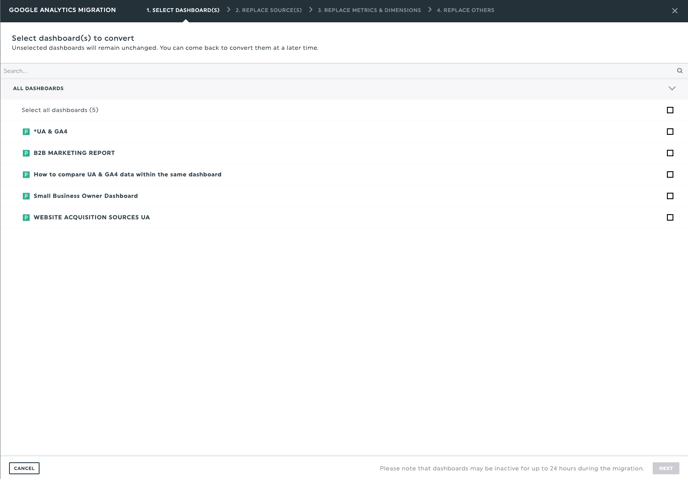
Étape 3. Cliquez sur SUIVANT
Etape 4. Dans cette fenêtre, vous verrez vos sources UA connectées au tableau de bord sur le côté gauche. À droite, vous pourrez choisir la source GA4 qui remplacera la source UA.
- Remarque :
- Si vous ne voyez pas votre source GA4 dans la colonne de droite, veuillez vérifier qu'elle est connectée à votre gestionnaire d'intégration.
- Il n'est pas nécessaire que la source GA4 soit déjà liée à un tableau de bord pour qu'elle soit connectée uniquement à votre compte.
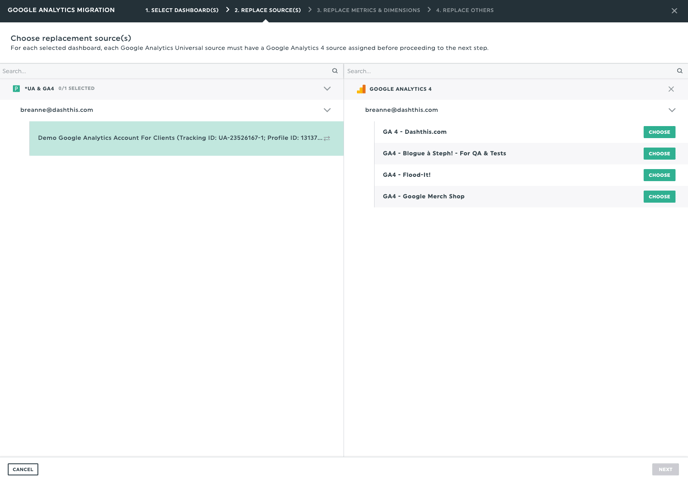
Étape 5. Cliquez sur SUIVANT
Étape 6. Dans l'étape suivante, vous verrez une liste pré-remplie de vos mesures/dimensions UA et de leur remplacement GA4.
Important à savoir :
- Chaque champ doit être saisi pour passer à l'étape suivante, si vous n'avez pas de métrique ou de dimension de remplacement, veuillez sélectionner ''ne pas convertir pour l'instant'' en bas de la liste déroulante - En sélectionnant l'option "ne pas convertir pour l'instant", les widgets UA resteront inchangés. Ceux-ci peuvent être modifiés ultérieurement en refaisant une autre migration ou en travaillant directement dans votre tableau de bord (supprimez et créez votre widget GA4 à partir de l'option widget prédéfini ou widget personnalisé).
- Les mesures et dimensions personnalisées d'Universal et de GA4 ne sont pas encore prises en charge.
- Les segments personnalisés ne sont pas encore pris en charge.
- Les widgets fusionnés ne sont pas encore pris en charge.
- Les objectifs calculés ne sont pas encore pris en charge.
- Certaines mesures/dimensions de l'UA n'ont pas de remplaçant évident, vous pouvez alors sélectionner votre propre mesure ou dimension. Celles-ci apparaîtront toujours en haut de la liste et, à droite, vous verrez ''Choisir une option de remplacement''.
- IMPORTANT : chaque champ doit être saisi pour passer à l'étape suivante. Si vous n'avez pas de métrique ou de dimension de remplacement, veuillez sélectionner ''ne pas convertir pour l'instant'' au bas de la liste déroulante.
- Les mesures et dimensions personnalisées ne sont pas encore prises en charge
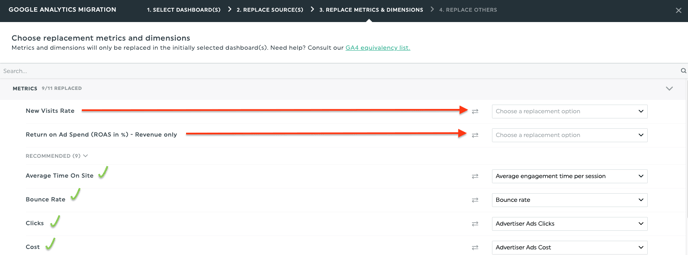
Si vous souhaitez consulter notre liste de métriques et de dimensions équivalentes UA/GA4, veuillez cliquer sur ICI.
Même si un produit de remplacement est disponible, vous pouvez toujours sélectionner une autre métrique ou dimension dans la liste déroulante de droite.
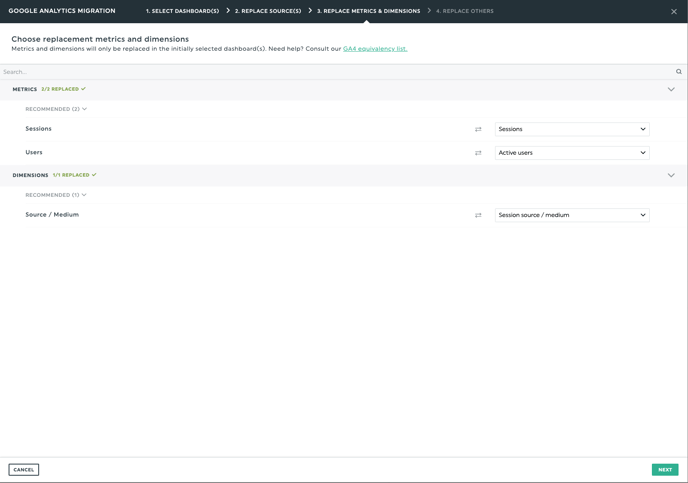
Étape 7. Cliquez sur SUIVANT
Étape 8. *Cette étape ne s'applique QUE si vous avez des filtres, des segments ou des objectifs. Si vous n'avez aucun de ces éléments dans votre tableau de bord, vous pouvez passer à l'étape 9 et migrer maintenant.
Saisissez vos filtres, vos segments et vos objectifs. Certains seront pré-remplis, d'autres seront recommandés, et vous pourrez faire votre propre sélection.
- Notes
- Les filtres doivent être mappés par le client, l'outil de migration ne prend pas en charge les filtres avec des objectifs (ex : ga:Goal1Completion > 10).
- Les segments deviennent des filtres dans le GA4
-
-
- Il existe deux types de segments
- (1) Segments prédéfinis - ils sont automatiquement pré-remplis
- (2) Segments personnalisés - il s'agit de segments personnalisés créés dans vos propriétés/rapports GA4.
- Il existe deux types de segments
- Objectifs - l'équivalence sera un indicateur avec la possibilité d'ajouter un filtre à l'indicateur. La plupart des objectifs devraient être une combinaison d'indicateurs et de filtres, mais s'il s'agit simplement d'un indicateur, cela fonctionne également.
-
Exemple de filtre :
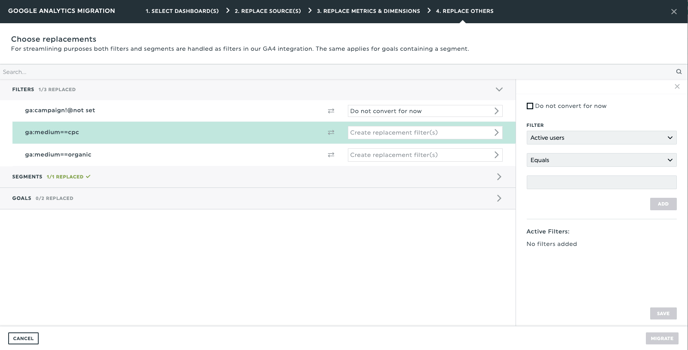
Exemple de segment :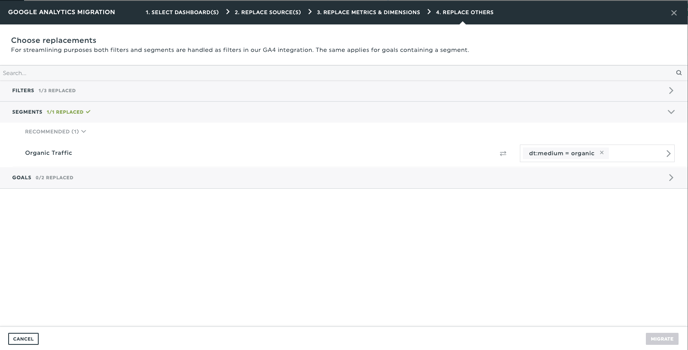
Exemple d'objectifs :
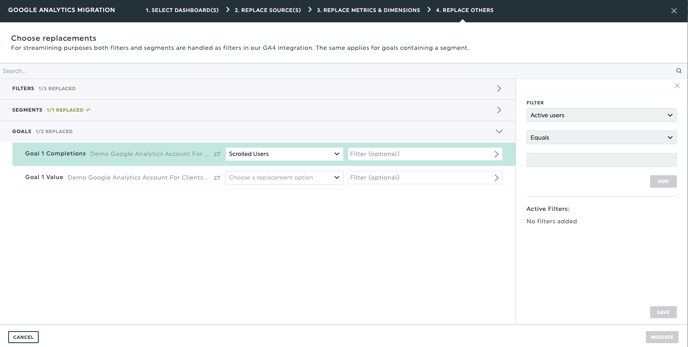
Étape 9. Cliquez sur MIGRATE - Vous verrez alors une confirmation que votre migration a commencé.
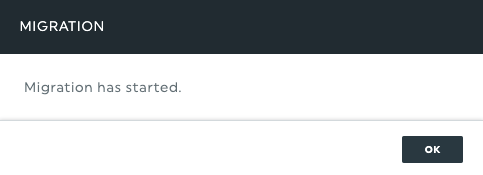
- Important :
- Les tableaux de bord que vous migrez deviendront inactifs jusqu'à ce qu'ils soient terminés. Ce processus peut prendre jusqu'à 24 heures.
-
- Une fois la migration terminée, veuillez noter que tous les titres de vos widgets et les étiquettes des colonnes auront le même titre que dans votre tableau de bord avant la migration.
- À tout moment, si vous cliquez sur le bouton "Quitter" dans le coin supérieur droit, un message d'avertissement s'affichera pour vous indiquer que toute progression sera perdue si vous quittez le site. Si vous décidez de quitter, veuillez noter que vous devrez recommencer votre migration depuis le début.
TABLEAUX DE BORD DE L'UA ARCHIVÉS - NOUVEAU 🌟
Nous vous avions promis que vos données UA ne seraient pas perdues une fois que vous auriez migré vos tableaux de bord Google Analytics Universal vers GA4. Pour ce faire, nous avons dû créer une fonctionnalité qui vous permettrait d'archiver votre tableau de bord. Il s'agit d'un complément à l'outil de migration qui vous permet de visualiser les rapports universels et de les partager avec vos clients à tout moment !
Le plus beau, c'est que vous n'avez rien à faire pour archiver vos tableaux de bord ! Un nouveau groupe appelé Tableaux de bord UA archivés se crée automatiquement lorsque vous migrez un tableau de bord UA vers GA4, les groupes du gestionnaire de tableaux de bord, et stocke la copie originale de votre tableau de bord UA ici.Certaines limitations s'appliquent (voir ci-dessous la capture d'écran des options de partage des archives).
Si vous avez de nombreux groupes, nous vous suggérons de rechercher ''archivé'' dans l'espace réservé à la recherche de groupe afin d'obtenir rapidement les tableaux de bord archivés de l'UA.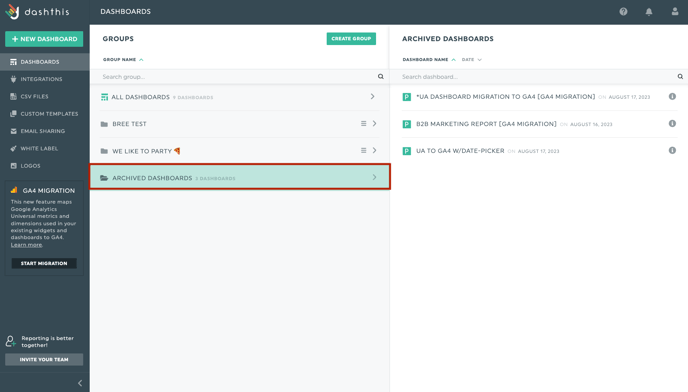
Pour partager un tableau de bord archivé, la procédure est la même que si vous partagiez un tableau de bord actif - cliquez sur le tableau de bord et, à droite, sélectionnez vos options de partage et choisissez l'option qui vous convient le mieux, à vous et à votre client !
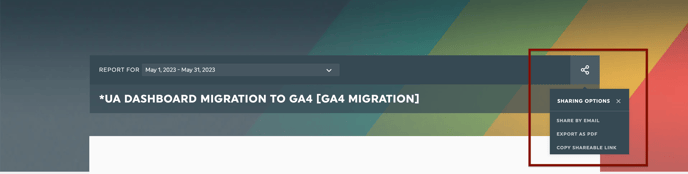
Notes sur les fonctionnalités et les limitations de l'archive"
- Vous pouvez modifier la période du tableau de bord en haut de votre tableau de bord.
- Si le sélecteur de date bêta était activé sur votre tableau de bord UA avant la migration, il ne sera pas appliqué à votre tableau de bord archivé - la période originale choisie au moment de la création de votre tableau de bord sera appliquée (par exemple, mensuelle).
- Vous NE POUVEZ PAS modifier/supprimer, changer de groupe ou désarchiver un tableau de bord archivé - Par exemple :
- Vous ne pouvez pas modifier, ajouter ou supprimer des mesures et des dimensions.
- Vous ne pouvez pas changer de source
- Vous ne pouvez pas corriger les erreurs si elles sont affichées dans des widgets, elles seront malheureusement archivées comme suit
- Le contenu de la boîte de commentaires ne suivra pas le tableau de bord archivé.
- Les tableaux de bord roulants et les tableaux de bord des campagnes peuvent avoir des affichages inhabituels, car cette fonction est principalement utilisée avec le tableau de bord périodique.
- Cette fonctionnalité n'est disponible qu'avec l'outil Google Analytics Universal Migration.
- Les tableaux de bord archivés ne font pas partie du décompte des tableaux de bord de votre abonnement.
Nous espérons que ce nouvel outil vous aidera lors de la migration de Google Analytics Universal vers GA4. Si vous avez besoin d'aide avec l'outil de migration GA4, veuillez contacter notre équipe de support.
